
Inhaltsverzeichnis:
- Autor John Day [email protected].
- Public 2024-01-30 07:18.
- Zuletzt bearbeitet 2025-01-23 12:52.



In dieser Anleitung lernen wir, wie man das Neopixel oder ws 2812 oder die schnelle LED mit Arduino verwendet. Diese Arten von LED oder Streifen oder Ring werden von nur einem einzigen Vin-Pin gesteuert und alle LEDs sind einzeln adressierbar, so dass diese auch einzeln adressierbar genannt werden LEDs und sie sind ziemlich teuer als normale RGB-LEDs.
Schritt 1: Sammeln Sie Ihre Komponenten
TEILE KAUFEN: ARDUINO UNO KAUFEN:
www.utsource.net/itm/p/7199843.html
WS2812 LED KAUFEN:
WS2812 LED-Ring KAUFEN:
www.utsource.net/itm/p/8673715.html
////////////////////////////////////////////////////////////////////////
Also müssen Sie zuerst zwei wichtige Komponenten besorgen, eine davon ist ein Arduino und die andere ist Neopixel ws2812 LEDs / LED-Streifen oder Ring.
Artikel zum Kaufen (Affiliate-Link) -
Arduino Uno-
www.banggood.com/UNO-R3-ATmega16U2-AVR-Mod…
Ws2812 Neopixel (12 Bit) Ring -
www.banggood.com/3Pcs-CJMCU-12-Bit-WS2812-…
www.banggood.com/CJMCU-12-Bit-WS2812-5050-…
Ws2812 Neopixel (7bit) Ring-
www.banggood.com/5Pcs-CJMCU-7-Bit-WS2812-5…
www.banggood.com/3Pcs-CJMCU-7-Bit-WS2812-5…
Ws2812 Neopixel (3 Bit) Ring -
www.banggood.com/5pcs-CJMCU-3bit-WS2812-RG…
www.banggood.com/CJMCU-3bit-WS2812-RGB-LED…
Ws2812 Neopixel-LED-Streifen -
www.banggood.com/AUDEW-1M4M5M-RGB-SMD5050-…
www.banggood.com/4-PCS-WS2812-5V-Rücklicht…
www.banggood.com/0_5M1M2M3M4M5M-DC5V-USB-R…
www.banggood.com/0_5M1M2M3M4M5M-USB-RGB-50…
www.banggood.com/0_5M1M2M3M4M5M-DC5V-USB-R…
Schritt 2: Verbindungen

Die Verbindungen sind sehr einfach. Alles, was Sie tun müssen, ist, vcc von Neopixel an +5v & Gnd von Neopixel an Gnd und den Vin-Pin des Neopixels an einen beliebigen digitalen Pin anzuschließen (ich verbinde ihn mit Pin 6, weil wir es tun werden) definieren Sie den Pin 6 in der Software.).
Wenn Sie Probleme mit den Verbindungen haben, sehen Sie sich das Video an, um Hilfe zu erhalten.
Schritt 3: Programmierung
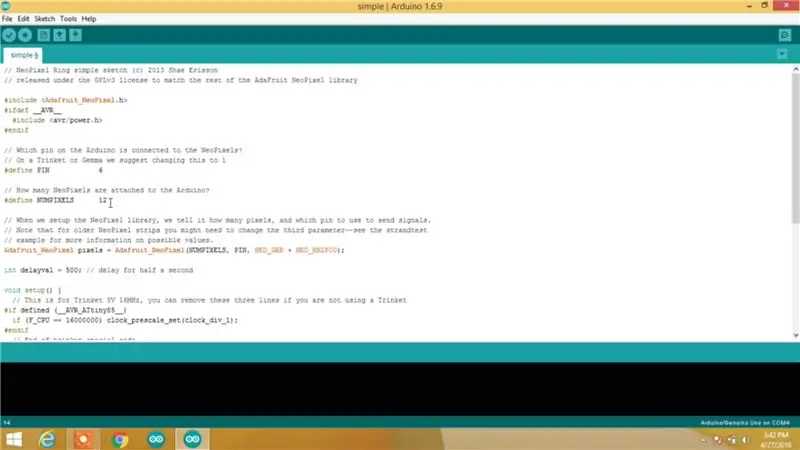
Öffnen Sie die Arduino IDE, gehen Sie zu Beispielen und gehen Sie zu "Neopixel" und öffnen Sie dann "einfache" Skizze.
In der Skizze müssen Sie zuerst zwei Dinge einstellen
1- PIN 6 definieren (Sie müssen die Pin-Nr. von Arduino definieren, an der der Vin-Pin von Neopixel angeschlossen ist, wir verwenden hier PIN 6)
2- Definieren Sie NUMPIXELS 12 (Sie müssen keine Pixel definieren, die Ihr Neopixel hat, was bedeutet, dass keine LEDs darauf sind, wir haben 12 LEDs auf unserem Neopixel, also verwenden wir 12)
Und im Loop-Bereich gibt es einen Befehl, um die Farbe von Neopixeln einzustellen
Pixel.setPixelsColor(i, Pixel. Color(r, g, b));
Wobei "i" die Anzahl der Pixel oder LEDs ist, die Sie in einer beliebigen Farbe einschalten möchten
& "r" "g" "b" sind Farbtöne, die ROT, GRÜN, BLAU sind und ihr Wertebereich ist 0 bis 255.
Also hier verwenden wir
Pixel.setPixelsColor(0, Pixel. Color(0, 0, 255);
Dies bedeutet, dass das erste Pixel auf blaue Farbe eingestellt ist.
Schritt 4: Laden Sie den Code hoch



Der letzte Schritt ist das Hochladen des Codes auf Arduino und Sie sind fertig. Wenn Sie alles richtig gemacht haben, schaltet sich Neopixel gemäß der von Ihnen angegebenen Logik ein.
Und wenn Sie ein Problem mit einem Schritt haben, sehen Sie sich das Video an.
EGenießen Sie Ihr Neopixel.
Empfohlen:
Einen Arduino-Gitarren-Tuner herstellen – wikiHow

So bauen Sie einen Arduino-Gitarren-Tuner: Dies sind die Anweisungen, um einen Gitarren-Tuner aus einem Arduino und mehreren anderen Komponenten zu machen. Mit Grundkenntnissen in Elektronik und Codierung können Sie dieses Gitarrenstimmgerät herstellen. Zuerst müssen Sie wissen, was die Materialien sind. Ma
Hast du ein neues Neopixel? Hier ist eine Kurzanleitung!: 5 Schritte

Hast du ein neues Neopixel? Hier ist eine Kurzanleitung!: Ich weiß, dass ich in meinem letzten instructable gesagt habe, dass ich regelmäßig sein werde, aber ich habe es nicht. Nun, ich habe es versucht, aber ich hatte keine guten Ideen: Wachsüberzogenes Streichholz: KABOOM!*Crayon Candle: Fissssssss
Arduino-Programmierung über das Handy -- Arduinodroid -- Arduino-Ide für Android -- Blinzeln: 4 Schritte

Arduino-Programmierung über das Handy || Arduinodroid || Arduino-Ide für Android || Blink: Bitte abonnieren Sie meinen Youtube-Kanal für weitere Videos…… Arduino ist ein Board, das direkt über USB programmiert werden kann. Es ist sehr einfach und günstig für College- und Schulprojekte oder sogar für Produktprototypen. Viele Produkte bauen zunächst darauf für i
Aufrüsten von Smart RGB-LEDs: WS2812B vs. WS2812: 6 Schritte

Aufrüsten von Smart RGB-LEDs: WS2812B vs. WS2812: Die schiere Anzahl von Projekten, die wir in den letzten 3 Jahren mit intelligenten RGB-LEDs gesehen haben, seien es Streifen, Module oder kundenspezifische Leiterplatten, ist ziemlich erstaunlich. Dieser Ausbruch der RGB-LED-Nutzung ging Hand in Hand mit einem signifikanten
Der verlorene Ring – Was mit Ihren Trackstick-Daten zu tun ist – wikiHow

Der verlorene Ring - Was mit Ihren Trackstick-Daten zu tun ist: Sobald Sie die Trackstick-Daten auf Ihrem Computer haben, erfahren Sie in diesem Instructable, wie Sie es zu Seero bringen, damit es dann auf ihrer benutzerdefinierten Google Earth-KML-Ebene angezeigt werden kann alle anderen Trackstick-Daten: http://www.seero.com/c
